WordPress web sitelerim üzerinde çalışmaya ilk başladığımda, çoğunlukla ziyaretçilerin ne istediğini tahmin ediyordum. Isı haritalarını kullanmaya başlayana kadar insanların sitemle nasıl etkileşime geçtiğini, nereye tıkladıklarını, ne kadar ilerlediklerini ve dikkatlerini gerçekten neyin çektiğini tam olarak anlamamıştım.
WordPress sitenizi geliştirmeye çalışıyor ancak neyin işe yarayıp neyin yaramadığından emin olamıyorsanız, ısı haritaları size bazı yanıtlar verebilir.
Yıllar boyunca çeşitli araçları test ettikten sonra, WordPress’te ısı haritaları oluşturmanın 2 kolay yolunu daralttım: Microsoft Clarity ve UserFeedback.
Bu kılavuzda, her bir kurulum sürecini adım adım inceleyeceğim. Eğitimin sonunda, sitenizde veri odaklı değişiklikler yapmak için ihtiyacınız olan araçlara sahip olacaksınız. 🔥

WordPress Isı Haritalarını Neden Kurmanız Gerekiyor?
Isı haritası, ziyaretçilerin WordPress web sitenizle tam olarak nasıl etkileşime girdiğini gösteren görsel bir araçtır. Bir sayfadaki en çok ve en az aktif alanları vurgulamak için renk kodlaması kullanır:
- Kırmızı, turuncu ve sarı (“sıcak” alanlar) ziyaretçilerin en çok nereye tıkladığını, dokunduğunu veya zaman harcadığını gösterir.
- Mavi ve yeşil (“soğuk” alanlar) çok az ilgi gören veya hiç ilgi görmeyen noktaları gösterir.
Bu faaliyetin haritasını görerek neyin işe yarayıp neyin yaramadığını tahmin etmeyi bırakabilirsiniz. Başka bir deyişle, ısı haritaları ziyaretçi davranışları hakkında size net bilgiler vererek tahminleri ortadan kaldırmaya yardımcı olur.
Bunlar, aşağıdaki gibi önemli soruları yanıtlamanıza yardımcı olur:
- İnsanlar CTA düğmelerinize tıklıyor mu?
- İçeriğinizi görmek için yeterince aşağı kaydırıyorlar mı?
- Hiçbir işe yaramayan şeylere mi tıklıyorlar?
Bu bilgilerle sitenizde akıllıca değişiklikler yapabilirsiniz. Neyi düzelteceğinizi, neyi taşıyacağınızı ve neyi geliştireceğinizi bilirsiniz.
İnsanların sitenizi gerçekte nasıl kullandığına bağlı olarak basit değişiklikler yaparak daha fazla okuyucu elde etmek, satışları artırmak veya potansiyel müşterilerden gelen talepleri artırmak için bu bilgileri kullanabilirsiniz.
Aşağıdaki bölümlerde, ısı haritası eklemek için en iyi 2 aracı kullanarak WordPress ısı haritalarının nasıl kurulacağını paylaşacağım. Biri tamamen ücretsiz, diğeri ise ekstra özelliklere sahip premium bir seçenek.
Tercih ettiğiniz yönteme gitmek için aşağıdaki atlama bağlantılarını kullanmaktan çekinmeyin:
Adım 0: WordPress Sitenizi Isı Haritaları için Hazırlama
WordPress sitenize ısı haritaları eklemeden önce sitenizin uygun şekilde hazırlandığından emin olmanız önemlidir. Birkaç önlem adımı atmak, başlarken herhangi bir sorunu önlemeye yardımcı olabilir.
Canlı sitenize ilk kez ısı haritaları ekliyorsanız, her şeyi önce bir hazırlık sitesinde test etmek akıllıca bir harekettir.
Hazırlama sitesi, gerçek web sitenizi etkilemeden değişiklikler yapabileceğiniz ve yeni özellikleri test edebileceğiniz, canlı web sitenizin bir kopyasıdır. Isı haritaları gibi yeni araçları, kullanıcı deneyiminde herhangi bir kesinti riski olmadan güvenle denemenizi sağlar.
Ardından, değişiklikleri gerçek web sitenize uygulamak için canlı olarak yayınlayabilirsiniz.
Bluehost kullanıyorsanız, tek tıklamayla hızlı çözümleri sayesinde kolayca bir hazırlık sitesi oluşturabilirsiniz.

Bununla birlikte, hostinginiz aracılığıyla hazırlama erişiminiz yoksa, hazırlama siteleri oluşturmak için WP Stagecoach gibi eklentileri de kullanabilirsiniz.
Tam bir kılavuz için WordPress için bir hazırlık sitesinin nasıl oluşturulacağına ilişkin kılavuzumuza göz atabilirsiniz.
Ayrıca, herhangi bir büyük değişiklik yapmadan önce sitenizi her zaman yedekleyin. Bir yedeğe sahip olmak, kurulum işlemi sırasında bir şeylerin ters gitmesi durumunda, önemli verileri kaybetmeden sitenizi önceki durumuna kolayca geri yükleyebilmenizi sağlar.
Son olarak, ısı haritalarının diğer analiz araçları ve kullanıcı geri bildirimleriyle birlikte kullanıldığında en iyi sonucu verdiğini unutmayın.
Bunları tek bilgi kaynağı olarak değil, olası sorunları veya fırsatları ortaya çıkarmak için bir başlangıç noktası olarak düşünün. Isı haritalarından elde edilen içgörüleri daha kapsamlı verilerle birleştirmek, ziyaretçilerin sitenizle nasıl etkileşime girdiğine dair daha net ve doğru bir resim elde etmenizi sağlar.
Yöntem 1: Microsoft Clarity Kullanarak WordPress Isı Haritalarını Kurun
Microsoft Clarity, WordPress ile sorunsuz bir şekilde entegre olan ücretsiz, kullanımı kolay bir ısı haritası ve oturum kayıt aracıdır. Genel site analizi için en iyisidir, yeni başlayanlar, blog yazarları ve ziyaretçi davranışını anlamak isteyen küçük işletme sahipleri için idealdir.
Bu nedenle bazı ortak web sitelerimizde ısı haritalarını izlemek ve kullanıcı etkileşimleri hakkında içgörü kazanmak için kullanıyoruz.
Önemli: Clarity, hizmetlerini geliştirmek için anonimleştirilmiş kullanım verileri toplar ve bu veriler GDPR ve diğer gizlilik yasalarına uymanıza yardımcı olabilir. GDPR uyumluluğu hakkında daha fazla ayrıntı için WordPress ve GDPR kılavuzumuza göz atın.
Adım 1: Ücretsiz Microsoft Clarity Hesabı Oluşturun
Microsoft Clarity ile WordPress ısı haritalarını ayarlamak için öncelikle bir hesaba ihtiyacınız olacak.
Microsoft Clarity web sitesine gidin ve ‘Başlayın’a tıklayın.

Açılan pencerede Microsoft, Facebook veya Google hesabı ile kaydolabileceğinizi göreceksiniz. Sadece tercih ettiğinize tıklayın.
Bu eğitim için ‘Google’da Oturum Aç’ı seçeceğim.
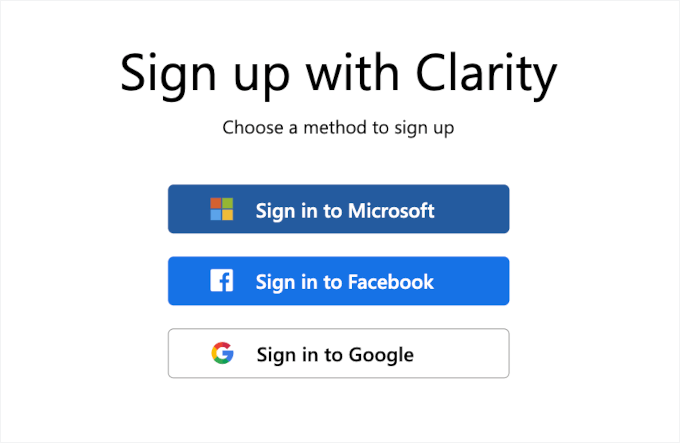
Bundan sonra, uygun hesabı seçerek kayıt işlemini takip edebilirsiniz.
Ardından, onay sayfasında ‘Devam Et’ seçeneğine tıklayın.

Kaydolduktan sonra e-posta adresinizi onaylamanız istenecektir.
Devam etmeden önce Clarity Kullanım Koşullarını kontrol etmeyi ve onay kutusunu tıklamayı unutmayın.

Ardından WordPress siteniz için yeni bir proje oluşturmanız istenecektir.
Projenize bir isim vermeniz, web sitenizin URL’sini girmeniz ve açılır menüden sektörünüzü seçmeniz yeterlidir.
Bu işlem tamamlandıktan sonra, devam edin ve kurulumu tamamlamak için ‘Yeni proje ekle’ seçeneğine tıklayın.
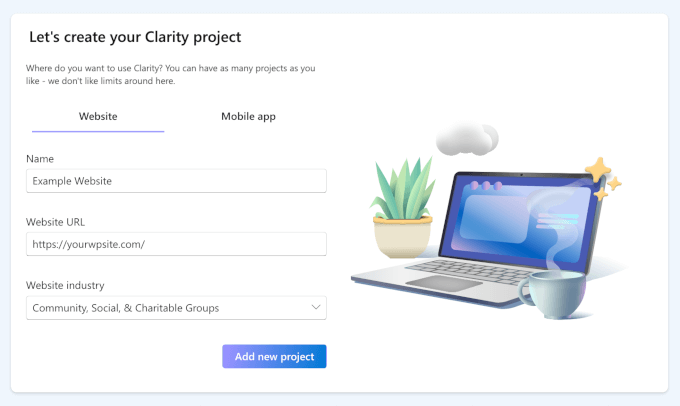
Bunu yaptıktan sonra, artık web sitenizde ısı haritaları oluşturmak için Microsoft Clarity WordPress eklentisini kurmaya hazırsınız.
Adım 2: Microsoft Clarity’yi WordPress Sitenize Kurun
Bu adımda, Microsoft Clarity eklentisini yükleyecek ve yeni oluşturduğunuz hesaba bağlayacaksınız.
WordPress kontrol panelinizden Eklentiler ” Yeni Eklenti Ekle bölümüne gidelim.

Microsoft Clarity eklentisini hızlı bir şekilde bulmak için arama çubuğunu kullanın.
Sadece ilgili arama sonucundaki ‘Şimdi Yükle’ye tıklayın ve göründüğünde bir kez daha ‘Etkinleştir’e tıklayın.

Adım adım talimatlar için WordPress eklentisi yükleme kılavuzumuza bakın.
Eklenti etkinleştirildikten sonra, bir sonraki adım her iki aracı bağlamak için bir Clarity projesi seçmektir.
WordPress yönetici alanınızdan Clarity ‘ye gidebilir ve açılır menüden yeni oluşturduğunuz projeyi seçebilirsiniz.

Sonraki birkaç saniye içinde ‘Proje başarıyla entegre edildi’ bildirimini görmelisiniz.
Daha fazla ayrıntı için WordPress’te Microsoft Clarity Analytics’in nasıl kurulacağına ilişkin kılavuzumuza bakabilirsiniz.
💡 Not: Bir WordPress önbellek eklentisi kullanıyorsanız, Microsoft Clarity’yi web sitenize bağladıktan sonra WordPress önbelleğinizi temizlemeniz gerekir. Bu önemlidir, çünkü aksi takdirde Microsoft sitenizi birkaç saat boyunca doğrulayamayacaktır.
Adım 3: Microsoft Clarity’de Isı Haritalarını Kurun
Microsoft Clarity’yi bağladığınızda, otomatik olarak ziyaretçilerinizi izlemeye başlayacaktır – manuel olarak herhangi bir kod yapıştırmanıza veya tema dosyalarıyla uğraşmanıza gerek yoktur.
Clarity kontrol panelinizin içinde, insanların WordPress blogunuz veya sitenizle nasıl etkileşimde bulunduğuna dair genel bir bakış sağlayan yararlı raporlar bulacaksınız.
Temel ölçütlerden bazıları şunlardır:
- Oturumlar – Bu, sitenizin kaç bireysel ziyaret aldığını gösterir.
- Oturum başına sayfa sayısı – Bir ziyaretçinin bir oturum sırasında kaç sayfa görüntülediğini gösterir.
- Kaydırma derinliği – Kullanıcıların her sayfada ne kadar aşağı kaydırdığını gösterir.
- Aktif süre – Kullanıcıların sayfanızla ne kadar süre aktif olarak etkileşime geçtiğini izler (yalnızca arka planda bir sekmede açık bırakmaz).
Ayrıca, ziyaretçi türlerini ve cihazları vurgulayan ‘Kullanıcıya Genel Bakış’ gibi önceden oluşturulmuş widget’lar da bulacaksınız.
Ayrıca, öfke tıklamaları (kullanıcılar hayal kırıklığı içinde tekrar tekrar tıkladığında) ve aşırı kaydırma (kullanıcılar muhtemelen bir şey ararken çok fazla kaydırdığında) gibi davranışsal bilgiler de vardır.
Isı haritalarınızı görmek için devam edin ve ‘Isı Haritaları’ sekmesine geçin.

İçeri girdiğinizde, Clarity’nin otomatik olarak kaydettiği tüm sayfa ısı haritalarının bir listesini göreceksiniz.
Analiz etmek istediğiniz sayfaya tıklamanız yeterlidir.

Bir ısı haritasını açtığınızda üç ana görünüm göreceksiniz: Tıklamalar, Kaydırma ve Dikkat.
Ziyaretçilerin en çok nereye tıkladığını görmek için ‘Tıklama’ seçeneğine geçebilirsiniz.

Kaydırma derinliğinizi öğrenmek için ‘Kaydırma’ sekmesine gitmeniz yeterlidir.
Burada Clarity, kullanıcıların sayfanızı ne kadar aşağı kaydırdığını gösterir. Bu, önemli içeriğinizi kaçırıp kaçırmadıklarını belirlemeye yardımcı olur.

Son olarak, ziyaretçilerin sayfanın farklı bölümlerinde geçirdikleri ortalama süreyi görmek için devam edin ve‘Dikkat‘ düğmesine tıklayın.
Kırmızı bölgeler daha fazla dikkat çekerken, mavi bölgeler daha az dikkat çekmektedir.

Hepsi bu kadar – Microsoft Clarity kullanarak WordPress ısı haritalarını başarıyla kurdunuz!
Yöntem 2: UserFeedback Kullanarak WordPress Isı Haritalarını Kurun
MonsterInsights tarafından sunulan UserFeedback, ısı haritası tarzı geri bildirimleri anketler ve gelişmiş hedefleme ile birleştirir. Büyüyen web siteleri, çevrimiçi mağazalar ve daha derin içgörülere ve ziyaretçi geri bildirimlerinin nasıl toplanacağı konusunda daha fazla kontrole ihtiyaç duyan ajanslar için güçlü bir seçenektir.
WPBeginner’da, web tasarım müşterilerimizin bizden ne istedikleri ve bekledikleri hakkında bilgi edinmek için UserFeedback’i kullandık. Bu konuda harika bir deneyim yaşadık ve neden tavsiye ettiğimizi görmek için UserFeedback incelememizin tamamına göz atabilirsiniz!
Adım 1: UserFeedback’i Kurun ve Etkinleştirin
Öncelikle bir UserFeedback hesabı oluşturmanız gerekir. Bunu UserFeedback web sitesini ziyaret ederek ve bir plana kaydolarak yapabilirsiniz.
💡 Not: Özelliklerini keşfetmek istiyorsanız UserFeedback’in ücretsiz bir sürümü vardır. Ancak UserFeedback’in Isı Haritaları özelliğinin kilidini açmak için en azından Elite planına ihtiyacınız olacak.
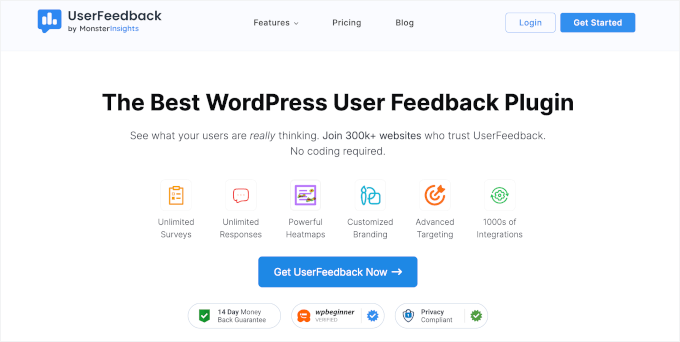
Bir hesap için kaydolduktan sonra, UserFeedback zip dosyasının indirme bağlantısını ve lisans anahtarınızı bulabileceğiniz UserFeedback hesap kontrol panelinize yönlendirileceksiniz.
Şimdi, eklentiyi yükleme zamanı.
WordPress kontrol panelinizden Eklentiler ” Yeni Ekle bölümüne gitmeniz gerekir.

Bir sonraki ekranda UserFeedback için arama yapalım.
Daha sonra eklentiyi diğer WordPress eklentilerinde olduğu gibi kurabilir ve etkinleştirebilirsiniz.

Eklenti yüklemede yeni misiniz? İşte bir WordPress eklentisinin nasıl kurulacağına dair ayrıntılı bir kılavuz.
Etkinleştirildikten sonra, planınızla birlikte gelen tüm profesyonel özelliklerin kilidini açmak için lisans anahtarınızı girebilirsiniz.
Bunu yapmak için UserFeedback ” Ayarlar bölümüne gidebilirsiniz. Ardından, lisans anahtarınızı UserFeedback panonuzdan kopyalayıp ‘Lisans Anahtarı’ alanına yapıştırmanız yeterlidir.
Devam edin ve doğrulama işlemini başlatmak için ‘Doğrula’ düğmesine tıklayın.

Birkaç saniye içinde bir doğrulama başarı mesajı göreceksiniz.
Adım 2: Isı Haritaları Eklentisini Etkinleştirin
Şimdi, Heatmaps eklentisini yüklemek için UserFeedback ” Eklentiler bölümüne gidelim.
Heatmaps eklentisini bulmak için sayfayı aşağı kaydırabilir ve uygun kutudaki ‘Eklentiyi Yükle’ seçeneğine tıklayabilirsiniz.

Kurulduktan sonra, ‘Etkinleştir’ düğmesine tıklayarak etkinleştirildiğinden emin olun.
Adım 3: Yeni Bir Isı Haritası Oluşturun
Heatmaps eklentisi etkinleştirildiğinde, artık sitenizin ısı haritasını oluşturabilirsiniz.
WordPress kontrol panelinizdeki UserFeedback ” Isı Haritaları bölümüne gidelim ve ‘Yeni Isı Haritası’ düğmesine tıklayalım.

Görüntülenen açılır pencerede, izlemek istediğiniz belirli sayfayı seçmek için açılır menüyü genişletin. Örneğin, ana sayfanız, açılış sayfanız veya blog gönderiniz için bir ısı haritası oluşturabilirsiniz.
Devam edin ve ısı haritasını ayarlamak için ‘Oluştur’ düğmesine basın.

Adım 4: Isı Haritası Sonuçlarınızı Görüntüleyin
Bir ısı haritası oluşturduktan sonra, UserFeedback hemen kullanıcı verilerini toplamaya başlayacaktır.
UserFeedback ” Isı Haritaları bölümüne gidelim ve ayrıntılı görsel içgörüleri görmek için bir ısı haritasına tıklayalım.

Bir sonraki ekranda, ziyaretçileriniz hakkında aşağıdakiler de dahil olmak üzere ayrıntılı bilgileri görüntüleyebileceksiniz:
- Cihaz Filtresi – Masaüstü, tablet ve mobilcihazlardaki kullanıcı davranışlarını karşılaştırın.
- Tıklamalar – İnsanların sayfanızda tam olarak nereye tıkladığını görün.
- Fare Hareketleri – Kullanıcıların farelerini ekranda nasıl hareket ettirdiklerini izleyin.

Sitenizi birden fazla kanalda tanıtıyorsanız verileri UTM kampanyasına, kaynağa veya ortama göre de filtreleyebilirsiniz. Bu, farklı pazarlama çalışmalarından gelen ziyaretçilerin sitenizle nasıl etkileşime girdiğini anlamanıza yardımcı olur.
Ve hepsi bu kadar – UserFeedback kullanarak WordPress ısı haritalarını başarıyla kurdunuz!
Bonus Adımlar: Isı Haritası Öngörülerinizi En Üst Düzeye Çıkarın 🔥
Isı haritaları yalnızca size söylediklerine göre nasıl hareket edeceğinizi biliyorsanız yararlıdır. Isı haritalarınızdan elde ettiğiniz bilgileri WordPress siteniz için gerçek iyileştirmelere nasıl dönüştüreceğinizi burada bulabilirsiniz.
Ziyaretçilerin Bırakıldığı Yeri Düzeltin
Ziyaretçilerinizin bir sayfada ne kadar aşağıya indiğini görmek için kaydırma haritalarını kullanabilirsiniz. Önemli içerikler sayfanın çok aşağısına gömülüyse çoğu kişi bunları asla göremeyebilir.
CTA’lar veya teklifler gibi önemli öğeleri sayfanın üst kısımlarına taşımayı deneyebilir ve uzun sayfaları daha küçük bölümler ve net başlıklarla ayırabilirsiniz. Bu değişikliklerin zaman içinde ziyaretçi davranışını nasıl etkilediğini izlemek için tarih filtrelerini de kullanabilirsiniz.
Bu küçük değişiklik hemen çıkma oranlarını azaltabilir ve ziyaretçilerinizin daha uzun süre etkileşimde kalmasını sağlayabilir.
Kullanıcı Kafa Karışıklığını Tespit Edin ve Çözün
Bazen ziyaretçiler tıklanamayan resimlere, simgelere veya metinlere tıklamaya çalışır. Bu, kafalarının karıştığını veya farklı bir şey beklediklerini gösterir.

Bu alanları tespit etmek için tıklama haritalarınızı ve fare hareketlerinizi inceleyebilirsiniz. Gerekirse, kullanıcıların işlerini kolaylaştırmak için bu görüntüleri bağlayabilir veya yakınlarına düğmeler ekleyebilirsiniz.
Kullanıcıların ne bulmayı beklediklerini sormak için UserFeedback ile hızlı bir anket de oluşturabilirsiniz.
Navigasyon Sorunlarını Belirleme ve Düzeltme
Ziyaretçilerin net bir yönlendirme olmadan sayfalar arasında sık sık atladığını görüyorsanız, bu navigasyonunuzun kafa karıştırıcı olabileceğinin bir işaretidir.
Bilgilerin kolay bulunmasını sağlayarak ve kafa karışıklığına neden olabilecek her şeyi ayarlayarak navigasyonunuzu basitleştirin. Ayrıca, her şeyin düzgün çalıştığından emin olmak için sitenizdeki önemli adımları ilk kez ziyaret eden biri gibi gözden geçirebilirsiniz.
WordPress’te özel bir gezinti menüsünün nasıl oluşturulacağına ilişkin kılavuzumuzu da görmek isteyebilirsiniz.
CTA Düğmelerinizi Gözden Kaçırmak İmkansız Olsun
CTA ‘larınız (harekete geçirici mesaj düğmeleri) yeterince tıklanmıyorsa, daha fazla öne çıkmalarını sağlamak için renklerini, metinlerini veya yerleşimlerini ayarlamanızı öneririm.
Devam edin ve tıklamadan önce tereddütleri tespit etmek için fare hareketi analizlerinizi kullanın ve CTA’larınızın tüm cihazlarda, özellikle de mobil cihazlarda görünür ve kolay tıklanabilir olmasını sağlamak için cihaz filtrelerini kontrol edin.
🧑💻 Profesyonel İpucu: İçeriğinizde ve tasarımınızda değişiklik yapmak sadece başlangıçtır. Ayrıca, bir sayfanın veya düğme yerleşimi, renkler veya başlık metni gibi bir öğenin farklı sürümlerini karşılaştırarak en iyi performansı neyin gösterdiğini görmek için A/B testleri yapmanızı şiddetle tavsiye ederim.
Ayrıntılı talimatlar için lütfen WordPress’te A/B bölünmüş testinin nasıl yapılacağına ilişkin kılavuzumuza bakın.
Umarım bu makale WordPress ısı haritalarını ayarlamanıza yardımcı olmuştur. Daha sonra, WordPress dönüşümlerini hızlandırmak için uzmanlar tarafından derlenen açılış sayfası ipuçlarımızı ve coğrafi konum hedefleme hakkındaki nihai kılavuzumuzu keşfetmek isteyebilirsiniz.
If you liked this article, then please subscribe to our YouTube Channel for WordPress video tutorials. You can also find us on Twitter and Facebook.





Have a question or suggestion? Please leave a comment to start the discussion.